Để hiển thị thông số con trỏ chuột trong autocad 2007 … Autocad 2015 khi rê chuột hay hiển thị độ dài của nét vẽ và dòng nhắc lệnh khi nhập lệnh vào autocad thì chúng ta sử dụng cài đặt trong thẻ Dynamic Input của hộp thoại Drafting Setting.
Thông số con trỏ chuột trong autocad và cài đặt hiển thị.
Để cài đặt hiển thị thông số con trỏ và nét vẽ, trước tiên chúng ta gọi hộp thoại Drafting Setting bằng lệnh tắt DS.
Để gọi hộp thoại Drafting Setting chúng ta dung lệnh DS => Enter
Trong hộp thoại Drafting Setting chúng ta chọn thẻ Dynamic Input.
Trong thẻ Dynamic Input các bạn click chọn thiết lập như trong hình ảnh dưới.
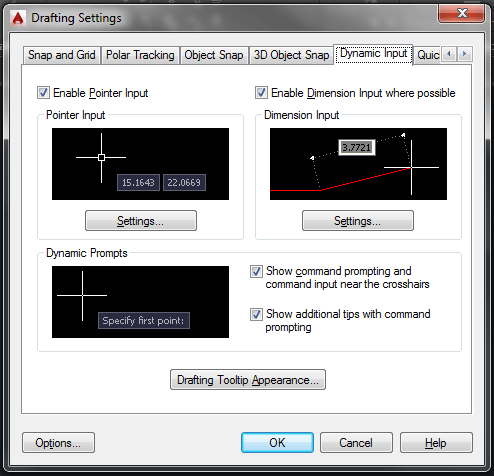
Enable Pointer Input: Hiển thị tọa độ con trỏ chuột
Enable Dimension Input Where possible: Hiển thị độ dài nét vẽ khi kéo con trỏ.
Dynamic prompts: Hiển thị dòng nhắc khi nhập lệnh
Muốn tắt một chế độ nào thì chúng ta click bỏ chọn trong một thẻ đó đi. Muốn mở chế độ nào lên thì chúng ta click chọn vào thẻ đó. Để xác nhận cài đặt và đóng hộp thoại khi lựa chọn cài đặt xong chúng ta click OK.
Hiển thị thông số con trỏ và nét vẽ trên màn hình sẽ cung cấp cho chúng ta những thông số hiện tại để chúng ta nhẩm tính hay giễ định hình hơn trong khi vẽ bản vẽ. Cách cài đặt hiển thị thông số con trỏ và nét vẽ trên màn hình là một trong số rất nhiều những thủ thuật autocad hay mà chúng ta cần trang bị cho bản thân để tiết kiệm thời gian làm việc mà lại đạt hiệu quả cao.
Tuy nhiên việc chọn hiển thị thông số con trỏ chuột trong autocad cũng có những bất lợi nhất định. Nếu máy tính của các bạn có cấu hình thấp mà cài autocad đời cao thì khi lựa chọn chế độ này sẽ gây nên hiện tượng giật khi vẽ và thu phóng. Nếu bạn gặp hiện tượng giật khi vẽ thì tốt nhất nên tắt chế độ này đi hoặc tham khảo thêm bài viết autocad bị giật để biết cách khắc phục hiệu suất làm việc của máy tính.